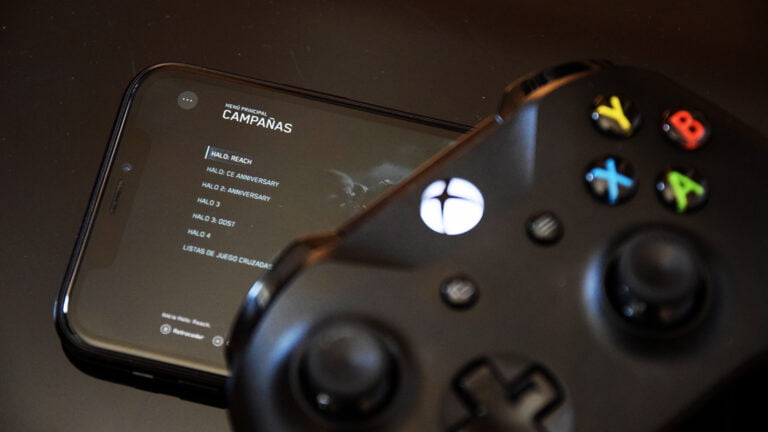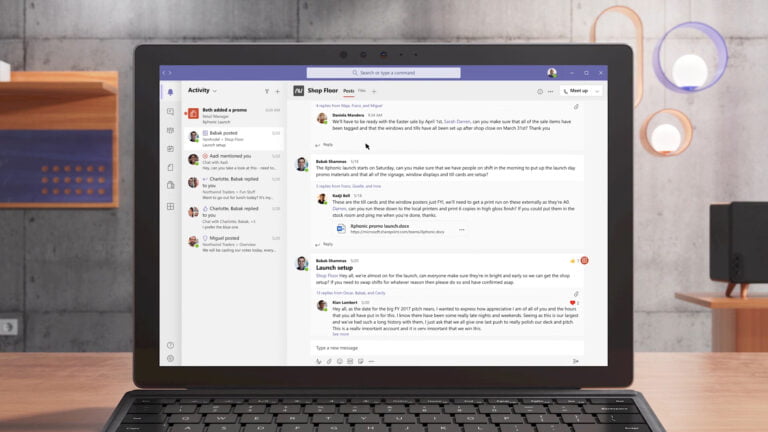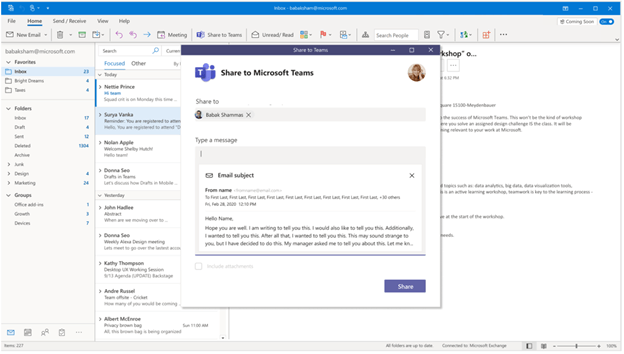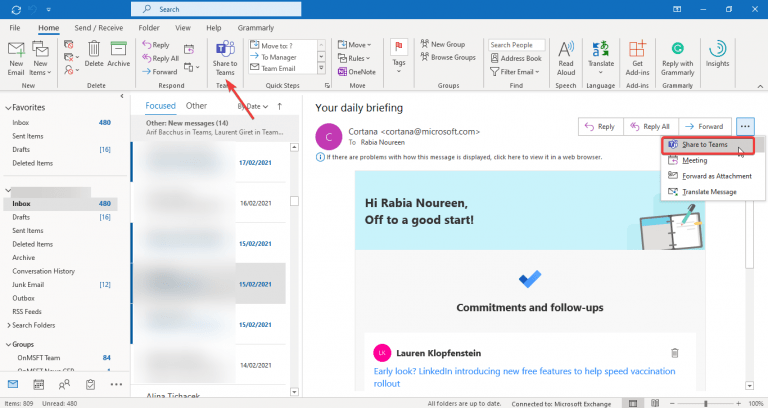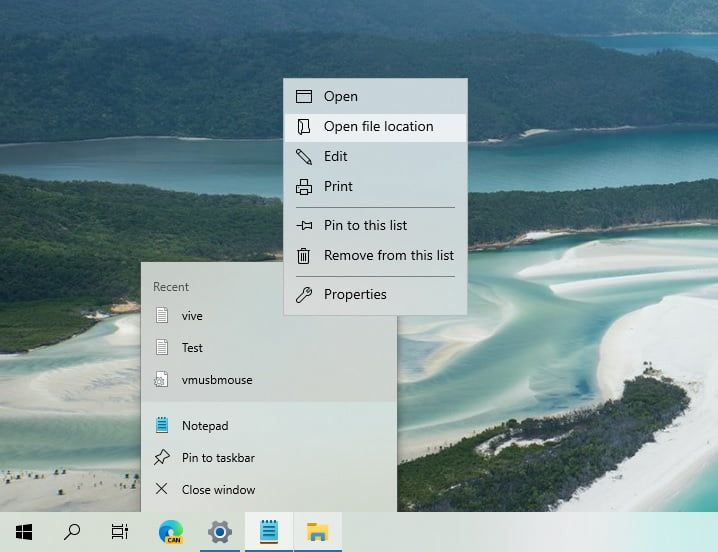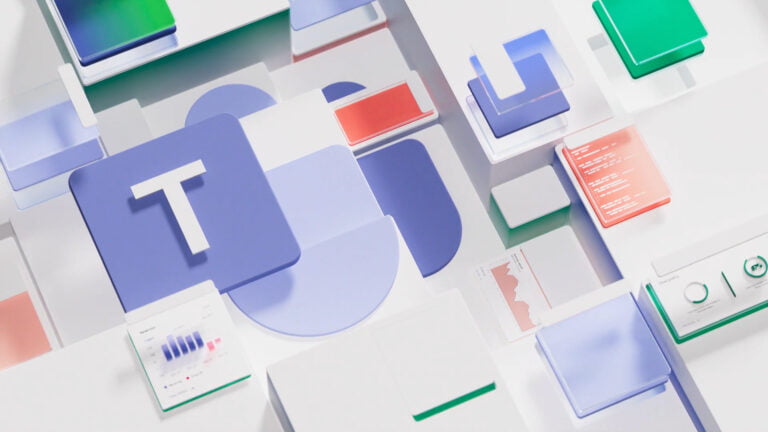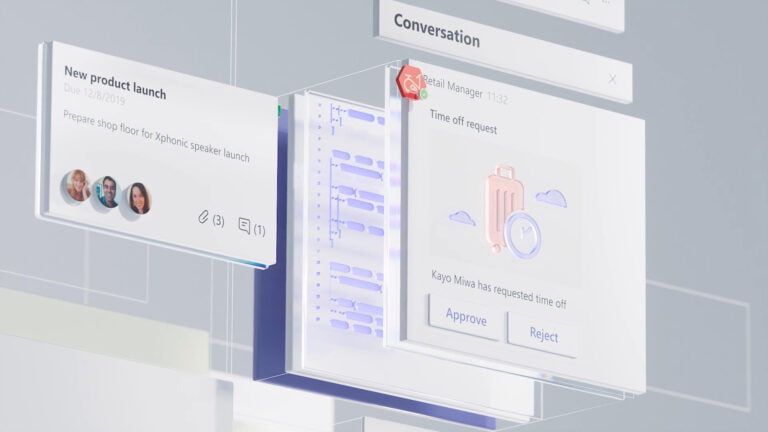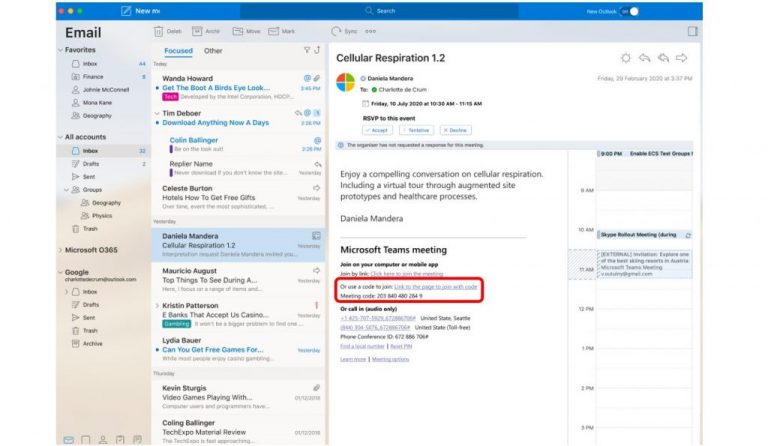El proyecto de xCloud cada vez tiene más adeptos. La capacidad de poder jugar a juegos de Xbox en cualquier parte es muy interesante y Microsoft ha preparado toda la infraestructura para que esto sea posible.
Pero hay veces que no queremos llevar un mando con nosotros y, el equipo de Xbox también ha pensado en ello permitiendo disponer de controles en la pantalla. Lo mismo que sucedía en juegos para smartphone, pero ahora con juegos de mayor repercusión. Ayer, sin hacer grandes aspavientos se anunciaba que ya son más de 50 los juegos con soporte de controles táctiles.
Ya puedes jugar a 50 juegos de xCloud sin mando en tu smartphone
Ya os mostramos en su momento como es posible jugar a ciertos juegos en tablets y smartphones Android sin necesidad de un mando. Microsoft ha habilitado que podamos jugar a ciertos juegos interactuando con la pantalla táctil.
Todo empezó el pasado mes de septiembre con la incorporación de Minecraft Dungeons, el juego de Mojang nos permite jugarlo en smartphones o tablets Android sin necesidad de mandos. Desde entonces han aumentado hasta llegar a 54 títulos.
Dentro de estos juegos nos encontramos algunos como Slay the Spire, un juego sencillo pero que se ha llevado grandes críticas de la comunidad. Además, también tenemos otros juegos de Xbox Game Studios como Gears 5 y Sea of Thieves, dos grandes multijugadores para disfrutarlos con amigos.
Cabe recordar, que Xbox Cloud Gaming, también conocido como xCloud, todavía se encuentra en fase beta. Una vez se ultime su lanzamiento veremos una lista aún más impresionante de juegos disponibles. Para ello es necesario que tengamos Xbox Game Pass Ultimate, puedes disfrutar de todos estos juegos hoy en día sin la necesidad de un mando externo ni de accesorios. Así de verdad puedes jugar en cualquier momento a juegos de Xbox.